Mēs runājām par to, kā vislabāk izmantot jūsu iespējasMac neizmantojot nevienu trešo pušu lietotni, un mums izdevās pāriet diezgan daudzās funkcijās, lai palīdzētu visu paveikt. Šodien mēs runāsim par to, kā vēl vairāk izmantot jūsu Mac OS X, izmantojot trešo pušu lietotnes. Mēs jau esam apsprieduši, kā jūs varat izmantot Slate, lai pārkārtotu logus, GeekTools darbvirsmas izkrāpšanai, MagicPrefs, lai Magic Mouse (un skārienpaliktnis) iegūtu vairāk enerģijas, Supertab, lai vairāk enerģijas pielietotu ⌘ + Tab. Tagad, lai palielinātu produktivitāti, mēs apskatīsim citas lietotnes. Šīs rokasgrāmatas vajadzībām mēs būsimaptverot lietotnes, kas ļauj jūsu Mac pārsniegt ārpuskomplektētās specifikācijas, tāpēc mēs izvairīsimies no lietotnēm, kas var atkārtot jau viegli pieejamu Mac OS X funkciju.

Zemāk uzskaitītos risinājumus lielākoties var brīvi izmantot vai tie tiek iesaiņoti kā vienkāršās versijas (ar pietiekamu piekļuvi), jo produktivitātei nevajadzētu maksāt prēmijas.
Spēcīga sistēmas uzturēšana, izmantojot burvis
Mēs esam apsprieduši jucekļa samazināšanas paņēmienuspagātne, tomēr viņi mēdz izdzēst tikai pagaidu failus un miskasti, kas patiešām ir liels palīgs, bet tur ir vairāk. Burvis ir lietotne, kas papildus visam citam, ko var darīt, var atrast un izdzēst neizmantotos, dublētos un / vai nevēlamos failus, skenēt anti-trojas zirgus, optimizēt lietotnes un pilnībā izdzēst lietotnes bez atlikušajiem failiem. Tas arī palaiž peldošu logrīku, kas sniedz reāllaika atsauksmes par CPU un GPU temperatūru. Pēc šī pakalpojuma izmantošanas jums rodas jautājums, kāpēc jums vispār ir nepieciešama kāda cita uzturēšanas lietotne.
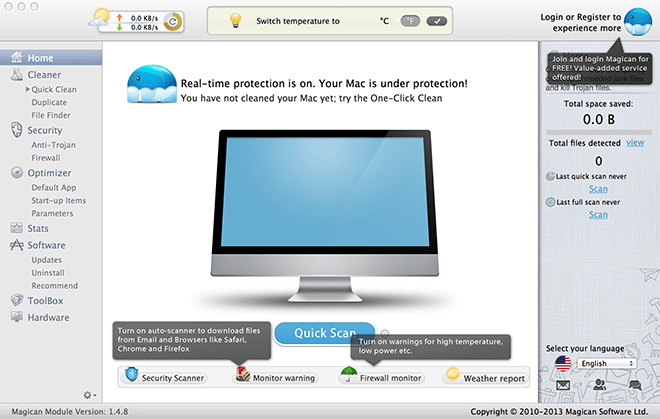
Lejupielādējiet burvis šeit.
Vairāki vienumi starpliktuvē, izmantojot Jumpcut
Varētu domāt, ka kaut kas kā pamata unvienkāršs, jo kopēšana un ielīmēšana varētu izmantot nelielu optimizāciju, taču Jumpcut piedāvā risinājumu problēmai, par kuru mēs nezinājām, ka tā ir; varat krājumā nokopētu saturu novietot starpliktuvē. Vienkārši palaidiet lietotni un piešķiriet saīsni (vai izmantojiet noklusējuma iestatījumus), un jūs varat kopēt vairākus vienumus, un tie visi tiks uzskaitīti lietotnē, lai tos atcerētos. Šī ir viena no tām funkcijām, kas liek aizdomāties, kāpēc tā nav izplatītāka.
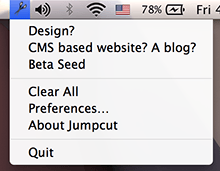
Lejupielādējiet vietni Jumpcut šeit
Izvairīšanās no uzmanības novēršanas ar paškontroli
Viens no lielākajiem uzmanības novēršanas traucējumiem mūsdienāsir nespēja koncentrēties. Tas nenozīmē, ka cilvēki pēc savas būtības nespēj koncentrēties, bet tiešsaistē ir vienkārši tik daudz darāmā, ka šķiet nelietderīgi tos bieži nedarīt. Tomēr, ja darbs ir tik svarīgs, ka jūs vienkārši nevarat atļauties novērst uzmanību, bet nevarat kontrolēt vēlmi / refleksu apmeklēt iecienītās vietnes, tad lietotne Paškontrole to dara jūsu vietā. Vienkārši ievietojiet bloķētās vietnes (melnajā sarakstā) un piešķiriet taimeri, cik ilgi vēlaties atrasties prom no šīm vietnēm. Kad sākat, Dockā tiek ieskaitīts atpakaļskaitīšanas taimeris, un šīs vietnes vienkārši netiks atvērtas neatkarīgi no tā, ko mēģināt. Ņemiet vērā: tas darbojas tikai vietnēs, nevis lietotņu ierobežošanai.
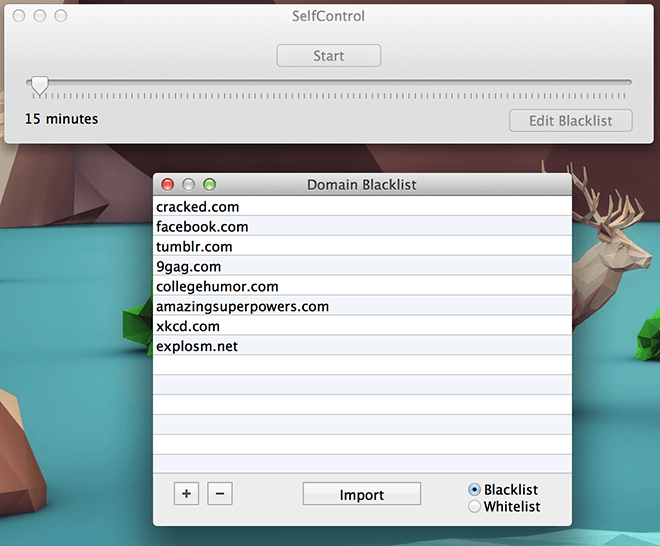
Lejupielādējiet Paškontrole šeit
Pakešfailu pārdēvēšanas vārdu mainītājs
Funkcija, kas ļoti izplatīta operētājsistēmās Microsoft Windows un Windowsšķietami trūkst Mac OS X, ir iespēja mainīt failu nosaukumus partijās. Operētājsistēmā Windows vienkārši jāizvēlas visi faili un jānospiež F2, lai gan jūsu iespējas šajā ziņā ir ierobežotas. Mac datorā jums būs nepieciešams tāds rīks kā Name Changer, kas ļaus jums pārdēvēt failus masveidā. Tas nav tikai failu pārdēvēšana tieši, jūs faktiski varat saglabāt un mainīt noteiktus elementus, ja vēlaties. Ja uzņemat ekrānuzņēmumu un vēlaties mainīt vārdu “ekrānuzņēmums”, bet saglabājat pārējo, varat to izdarīt šeit. Tas ir diezgan būtisks produktivitātes rīks, ja apstrādājat daudz failu no dažādiem avotiem.
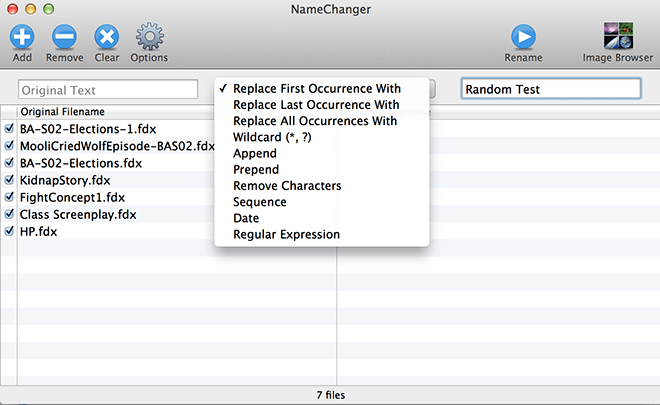
Lejupielādējiet vārdu mainītāju šeit
Prāta kartēšana ar Mindnode
Mindnode ir prāta kartēšanas rīks. Prāta kartēšana ir darbība, kurā jūsu idejas tiek ierakstītas koka formā, sakārtojot domas tā, lai vizuālā telpā varētu izsekot visai idejas vēsturei. Mindnode piedāvā vienkāršu (bezmaksas) un maksas versiju. Lite versijai ir reģionālie ierobežojumi, bet, ja tā ir pieejama jūsu reģionā, jums tas jāpadara par jūsu produktivitātes sesijas skavu, jo nav labāks veids, kā izpētīt idejas, nevis redzēt, kā tās izvērsties.
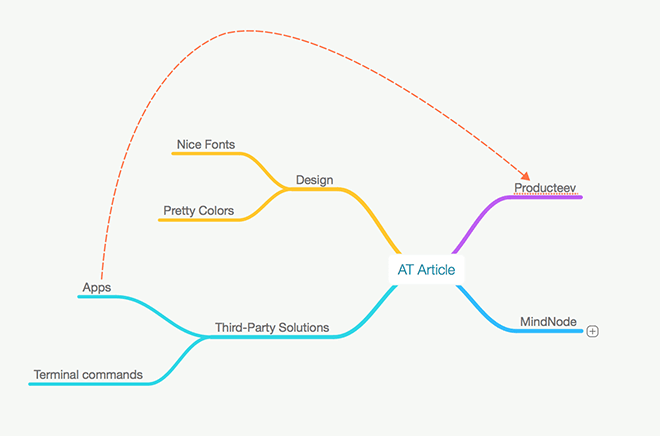
Lejupielādējiet Mindnode Lite šeit
Uzdevumu piešķiršana caur producentu
Mēs esam izgājuši visu rakstu, nerakstotkas attiecas uz faktisko produktivitātes lietotni, tas notiek tāpēc, ka lietotnes, kas ir īpaši paredzētas produktivitātei, parasti ir augstākās klases lietotnes, pārāk sarežģītas lietošanai un pārāk vienkāršas. Producteev nav neviens no tiem. Tā ir sadarbības produktivitātes lietotne, kas sarežģītu diagrammu vietā ļauj jums iezīmēt un laika uzdevumus, kā vienkārši ievadīt vērtību un spēlēties ar to. Jūs iezīmēsit saistīto informāciju ierakstā, un tā sniegs optimizētu darbplūsmu kā risinājumu. Vēlāk uzdevumus var meklēt, izmantojot vārdu, projekta nosaukumu vai etiķetes. Šī lietotne kalpo gan kā sociālās produktivitātes lietotne, gan kā individuāls aktīvo darbu saraksta pārvaldnieks. Produktīvs patiešām.
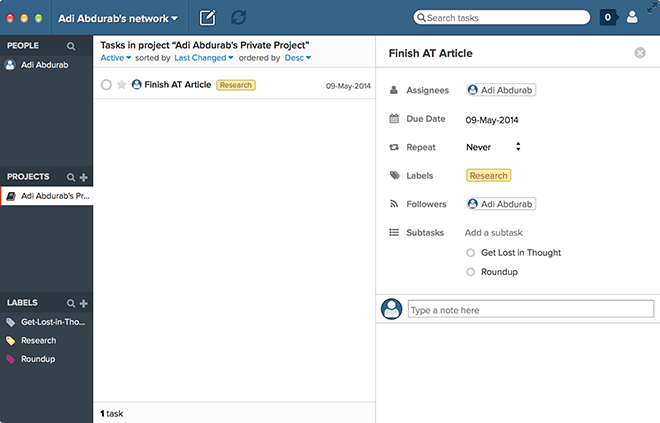
Lejupielādējiet produktivitāti šeit
Labāks pieskārienu rīks
Mēs jau esam apspriedušiuzlabojot savu maģisko peli un skārienpaliktni ar MagicPrefs, bet ar tādu rīku kā Labāks pieskārienu rīks jūs varat pilnībā pārveidot visu burvju peles, skārienpaliktņa, tastatūras, lēciena ierīces (ja jums tāda ir) un pat pamata peles visu žestu spektru. ja tev vajag. Tas patiesi ir skats, kad redzat, kad jūs vairs nesaista ražotāja ierobežojumi. Šīs izmaiņas jums nebūs saistošas arī mūžīgi, varat vienkārši apturēt tās, kad vien vēlaties, un atsākt kā vienmēr.
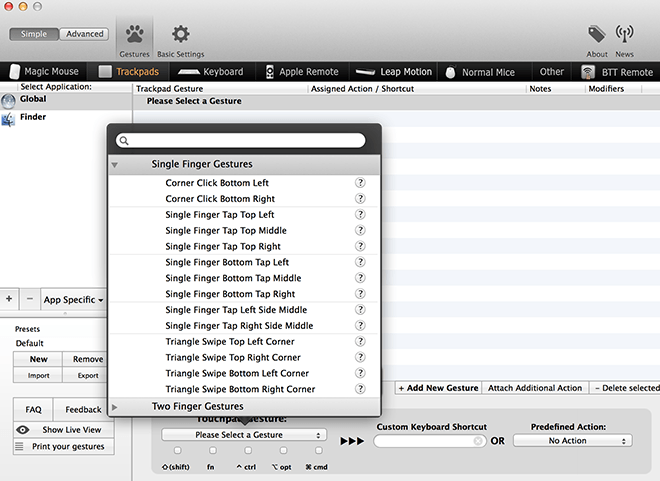
Lejupielādējiet rīku Labāks pieskāriens šeit
Simbols Kadijs
Mēs netērējam daudz laika, uztraucoties parInformācijas panelis, jo, godīgi sakot, tas jūtas kā nelietderīgs, tomēr logrīks Symbol Caddy ir atradis veidu, kā padarīt to mazāk drausmīgu. Tā vietā, lai programmētu simbolu saīsnes vai katru reizi būtu jāmeklē Google, varat vienkārši instalēt šo logrīku un nokopēt jebkuru simbolu, kas jums patīk, tas ir tik vienkārši. Macbook lietotāju piezīme: ja esat atspējojis informācijas paneli, bet nevēlaties to atjaunot, nospiežot Fn + F12, uz darbvirsmas parādīsies informācijas paneļa logrīki, atlaidiet tos, lai tie vairs nerastos.
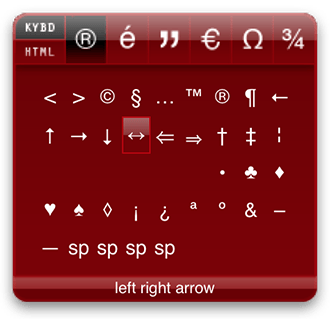
Lejupielādējiet simbolu Caddy logrīku šeit
Vai zināt kaut ko, kas mums pietrūka? Atstājiet mums ziņu zemāk esošajos komentāros.












Komentāri